ActivInspire_Primary gồm có nhiều công cụ giúp giáo viên tạo ra những bài giảng phong phú nhằm thu hút sự thích thú trong học tập của học sinh. Sau đây là hướng dẫn sử dụng 1 số công cụ thường dùng:
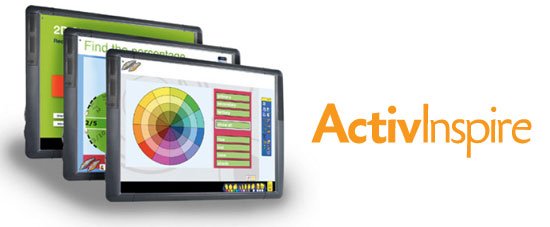
1.  Thiết bị ghi âm thanh (Sound Recorder):
Thiết bị ghi âm thanh (Sound Recorder):
Công cụ này cho phép ghi lại âm thanh thành một tập tin hoặc đưa vào trang flipchart.
- Cách thức:
Nhấp chuột vào biểu tượng Ghi (Record) màu đỏ (trong hộp công cụ Thiết bị ghi âm thanh) để bắt đầu ghi âm thanh. Sau đó, có thể sử dụng biểu tượng Tạm dừng (Pause) hoặc Dừng (Stop) vào bất kỳ lúc nào.
Để ghi lời nói, phải có một microphone thích hợp nối với hệ thống.
- Có thể tuỳ chỉnh: Tệp tin (File) / Thiết lập (Settings…) / Dữ liệu đã ghi (Recordings) / Ghi âm thanh (Sound recording).
2.  Thiết bị ghi màn hình (Screen Recorder):
Thiết bị ghi màn hình (Screen Recorder):
Công cụ này cho phép ghi lại bất kỳ thứ gì đang diễn ra trên màn hình một tập tin video (*.AVI) mà nó có thể được giữ lại trên trang flipchart hoặc lưu vào một thư mục tuỳ ý.
- Cách thức: Nhấp chuột vào biểu tượng Ghi (Record) màu đỏ và nhập tên tệp tin. Hoặc ban đầu chọn định dạng quay video và tỉ lệ nén âm thanh, sao đó bắt đầu ghi. Nhấp chuột vào nút Dừng (Stop) màu đen để kết thúc ghi.
- Có thể tuỳ chỉnh: Tệp tin (File) / Thiết lập (Settings …) / Dữ liệu đã ghi (Recordings).
3.  Băng giấy (Tickertape):
Băng giấy (Tickertape):
Một công cụ trình bày cho phép tạo ra một dòng thông báo cuộn như một băng giấy cuộn theo 1 trong 3 vị trí (trên cùng, giữa, dưới cùng) của bảng.
- Cách thức: khi chọn công cụ này, một Băng giấy mặc định sẽ chạy qua màn hình. Sử dụng cửa số Hiệu chỉnh băng giấy để nhập thông tin và thay đổi thuộc tính của nó.
- Có thể tuỳ chỉnh: những thuộc tính giấy như màu sắc, tốc độ, màu nền, vị trí.
4.  Đồng hồ (Clock):
Đồng hồ (Clock):
Sử dụng công cụ này trong bài giảng về thời gian hoặc để sử dụng làm đồng hồ bấm giờ hoặc đếm ngược trong các hoạt động có tính giờ.
- Cách thức: Chọn đồng hồ đếm ngược, đếm xuôi hoặc tuỳ thích.
- Có thể tuỳ chỉnh: Tệp tin (File) / Thiết lập (Settings…) / Công cụ đồng hồ (Clock tool).
5.  Máy ảnh (Camera):
Máy ảnh (Camera):
Công cụ này cho phép tạo ra một hình chụp nhanh những gì có trên màn hình và đưa nó vào trang flipchart, bảng nhớ tạm hoặc vào thư mục Tài nguyên dùng chung hoặc Tài nguyên của tôi. Có nhiều tuỳ chọn cho phép tuỳ chỉnh kích thước và hình dạng của hình chụp nhanh.
- Cách thức: Chọn loại hình chụp nhanh xổ xuống từ trình đơn. Sau đó chọn địa điểm để lưu hình từ cửa sổ Hình máy ảnh chụp nhanh (Camera Snapshot).
+ Chụp nhanh khu vực (Area Snapshot): Một ô được tô đậm sẽ được hiển thị. Nhấp chuột vào trong ô và kéo nó để di chuyển và thay đổi các số đo bằng các cạnh.
+ Hình chụp nhanh điểm tới điểm (Point to Point snapshot): Nhấp chuột và kéo, kẻ các đường thẳng để bao quanh một khu vực có viền được tô đậm trên màn hình màu xám nhạt dần. Không thể di chuyển hoặc chỉnh sửa khu vực vừa kẻ nếu làm sai, chỉ cần đóng cửa sổ Hình máy ảnh chụp nhanh (Camera Snapshot) và thử lại. Máy ảnh được kích hoạt khi viền xong.
+ Hình chụp nhanh bằng tay (Freehand snapshot): Nhấp chuột và vẽ để bao quanh một khu vực có viền được tô đậm trên màn hình màu xám nhạt dần. Không thể di chuyển hoặc chỉnh sửa khu vực vừa vẽ nếu làm sai, chỉ cần đóng cửa sổ Hình máy ảnh chụp nhanh (Camera Snapshot) và thử lại.
+ Hình chụp nhanh cửa sổ (Window snapshot): Chụp cửa sổ ActivInspire.
+ Chụp toàn màn hình (Fullscreen snapshot): Chụp toàn màn hình.
6.  Bộ hiển thị (Revealer):
Bộ hiển thị (Revealer):
Che kính trang trình bày và hiển thị trang từ một trong bốn hướng: bên trên, bên dưới, bên phải, bên trái.
- Cách thức: Bộ hiển thị là một nút chuyển đổi. Hiển thị các đối tượng ẩn bằng cách nhấp chuột và kéo màn che từ trên cùng, dưới cùng, bên phải, bên trái.
- Có thể tuỳ chỉnh: Tệp tin (File) / Thiết lập (Settings …) / Hiệu ứng (Effects).
7.  Đèn chiếu (Spotlight):
Đèn chiếu (Spotlight):
Đèn chiếu là một công cụ trình bày. Nó bao phủ một phần của trang flipchart, cho nên chỉ nhìn thấy được một phần. Giúp thu hút sự chú ý của học sinh.
- Cách thức: Cung cấp một lớp phủ lên trang trình bày hoặc desktop.
+ Di chuyển bằng cách kéo bất kỳ phần nào của khu vực được phủ.
+ Định cỡ bằng cách kéo bất kỳ phần nào của chu vi đèn chiếu.
+ Khi sử dụng đèn chiếu có thể tiếp tục tương tác với bất kỳ khu vực nào nhìn thấy được trên trang.
Chọn loại đèn chiếu khi xổ xuống từ trình đơn:
+ Đèn chiếu hình tròn (Circular spotlight): Cung cấp một đèn chiếu di chuyển, định cỡ được hình tròn / hình bầu dục qua một tầng phủ toàn bộ trang.
+ Đèn chiếu hình vuông (Square spotlight): Cung cấp một đèn chiếu di chuyển, định cỡ được hình vuông / hình chữ nhật qua một tầng phủ toàn bộ trang.
+ Đèn chiếu hình tròn đặc (Solid circular spotlight): cung cấp một lớp phủ di chuyển, định cỡ được hình tròn / hình bầu dục.
+ Đèn chiếu hình vuông đặc (Solid square spotlight): cung cấp một lớp phủ di chuyển, định cỡ được hình vuông / hình chữ nhật.
- Nhấp chuột phải để ghi hình ảnh: khi kích hoạt một trong các đèn chiếu nhấp chuột phải lên trang và một hình ảnh của khu vực đèn chiếu sẽ được chụp lại, hình chụp được để ngay trang hiện tại.
8.  Chú giải trên màn hình (Desktop Annotate):
Chú giải trên màn hình (Desktop Annotate):
Desktop máy tính trở thành nền của trang flipchart. Hộp công cụ chính vẫn được mở. Có thể mở các ứng dụng trên máy tính và sử dụng các công cụ của ActivInspire. Những đối tượng tạo ra trên trang flipchart luôn là một lớp phủ trên desktop, chúng sẽ không ở trên desktop nữa khi tắt bảng lật desktop. Nếu lưu bảng lật nó sẽ không có hình của desktop.